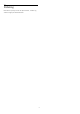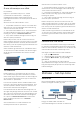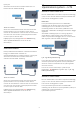operation manual
4.8
Spillkonsoller
HDMI
Best kvalitet oppnås ved å koble spillkonsollen til
TVen med en høyhastighets HDMI-kabel.
YPbPr
Koble en spillkonsoll til en komponentvideokabel (Y
Pb Pr) og en L/R-lydkabel til TV-en.
Video-Audio LR / SCART
Bruk en komposittkabel (CVBS) og en Audio L/R-
kabel til å koble spillkonsollen til TVen.
Hvis spillkonsollen bare har Video- (CVBS) og Audio
L/R-utgang, bruker du en adapter mellom
Audio/Video L/R og SCART (selges separat) for å
koble til SCART-kontakten.
4.9
Spillkontroll
Koble til en spillkontroll
Du kan spille spill fra Internett på denne TVen ved å
koble til utvalgte spillkontroller. Når du kobler til
spillkontrollen, kan du bruke den med det samme.
Slik kobler du til en spillkontroll
1 - Koble til den lille nanomottakeren i en av USB-
tilkoblingene på siden av TVen. Den trådløse
nanomottakeren følger med spillkontrollen.
2 - Hvis spillkontrollen er slått på, kan du bruke den.
Du kan koble til enda en spillkontroll i den andre USB-
tilkoblingen på siden av TVen.
Egnede spillkontroller
Et utvalg av trådløse spillkontroller er egnet og testet
for bruk på denne TVen. Andre spillkontroller er
kanskje ikke kompatible.
Egnede spillkontrollene er som følger …
• Logitech F710
• Logitech F510
• Xbox 360 Wireless Controller for Windows
• Speedlink Strike FX Wireless Gamepad
Problemer med forstyrrelser
Slik løser du problemer med forstyrrelser fra andre
trådløse enheter på TVen
• Bruk en USB-skjøteledning, og flytt nanomottakeren
ca. 1 meter bort fra TVen.
• Du kan eventuelt bruke en USB-hub med
strømtilførsel koblet til TVen og koble
nanomottakerne til USB-huben.
4.10
USB-harddisk
Det du trenger
Hvis du kobler til en USB-harddisk, kan du sette en TV-
sending på pause eller ta den opp. TV-sendingen må
være digital (DVB-sending eller lignende).
Slik setter du på pause
Hvis du vil sette en sending på pause, trenger du en
USB 2.0-kompatibel harddisk med minimum 4 GB
diskplass.
Slik tar du opp
19